升级win10后没有realtek高清晰音频管理器如何处理
更新时间:2024-02-21 17:19:08作者:xinxin
一些用户至今在使用较低版本的win10 ghost系统,因此很多微软的新功能也都无法体验到,对此有些用户就会及时进行win10系统的升级,可是在升级系统之后却发现realtek高清晰音频管理器功能没有了,面对这种情况应该如何处理呢?下面小编就来告诉大家升级win10后没有realtek高清晰音频管理器处理方法。
推荐下载:深度win10下载
具体方法:
情况一:显示方式不正确
1、打开可控制面板(Win+X,在弹出的菜单中点击【控制面板】);
2、将右上角的“查看方式”修改为【大图标】即可。
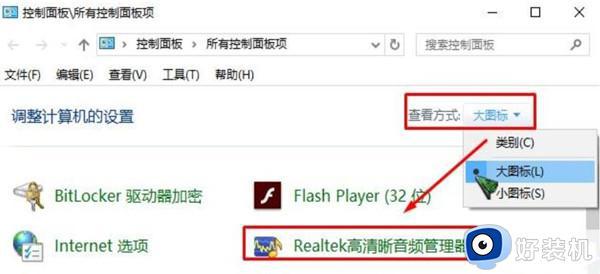
情况二:未安装驱动
1、下载安装第三方驱动管理软件,如:驱动大师、驱动精灵(这里以驱动精灵为例)
2、驱动精灵打开后,点击【立即检测】;
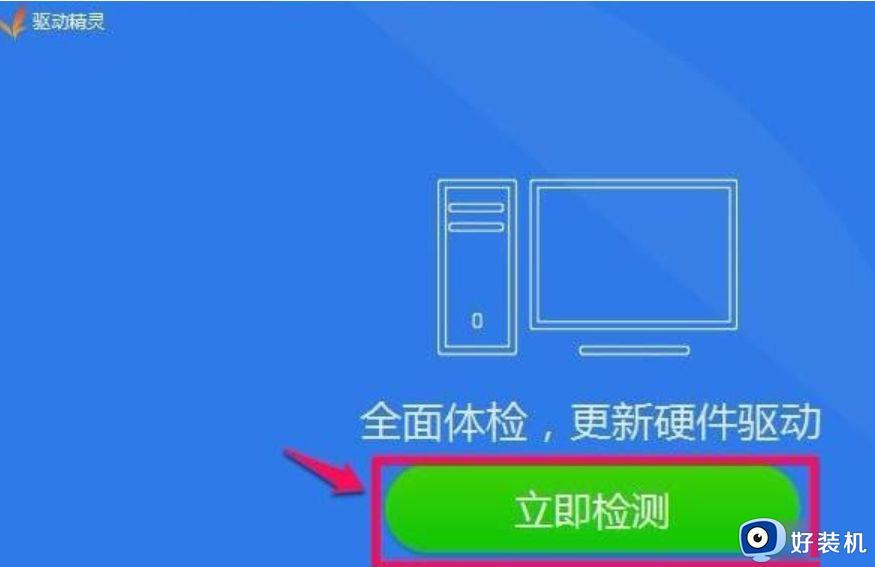
3、检测万完成后点击点击Realtek HD Audio音频驱动的“安装” ;
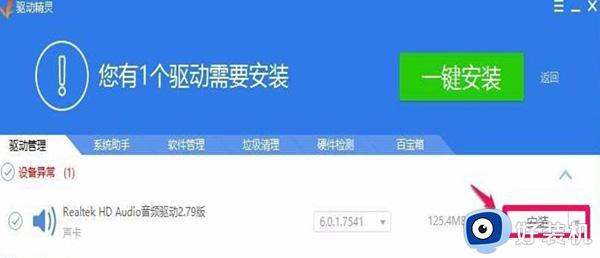
4、打开安装程序,点击【下一步】便会开始自动安装,安装完成后点击【完成】重启一次计算机;
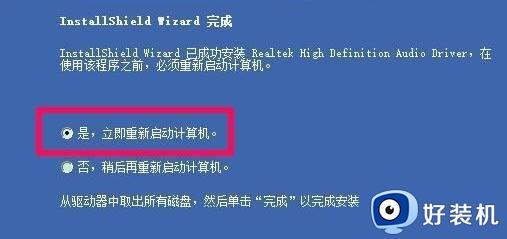
5、重启后便可以打开【realtek高清晰音频管理器】了。
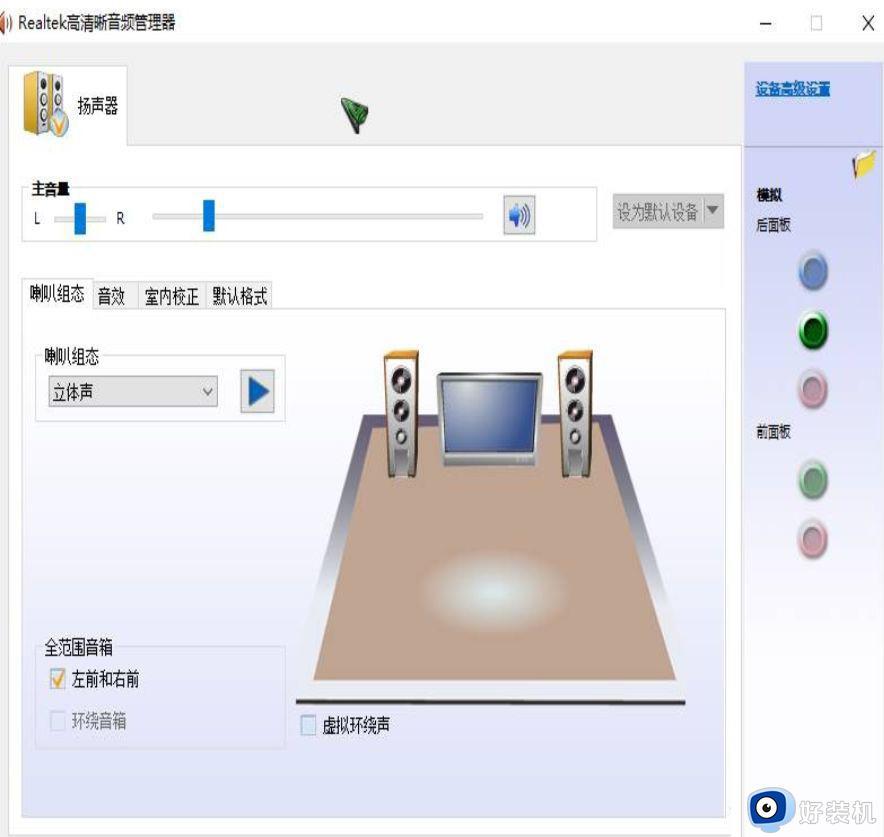
以上就是小编教大家的升级win10后没有realtek高清晰音频管理器处理方法了,碰到同样情况的朋友们赶紧参照小编的方法来处理吧,希望能够对大家有所帮助。
升级win10后没有realtek高清晰音频管理器如何处理相关教程
- Realtek高清晰音频管理器没有高级设置怎么处理
- win10没有realtek高清晰音频管理器怎么回事 win10没有realtek高清晰音频管理器解决方法
- win10realtek高清晰音频管理器没了怎么办 win10realtek高清晰音频管理器不见了解决方法
- win10 专业版控制面板无Realtek高清晰音频管理器的解决教程
- windows10没有realtek高清晰音频管理器功能怎么解决
- win10高清晰音频管理器怎么安装 win10高清音频管理器没了怎么安装
- win10 realtek高清晰音频管理器频繁弹出解决方法 win10 realtek音频管理器频繁弹出怎么处理
- win10找不到realtek高清晰音频管理器的解决教程
- win10高清晰音频管理器找不到怎么办 找回win10高清晰音频管理器的方法
- win10电脑一直弹出realtek怎么回事 win10的realtek高清晰音频管理器总是弹出解决教程
- win10拼音打字没有预选框怎么办 win10微软拼音打字没有选字框修复方法
- win10你的电脑不能投影到其他屏幕怎么回事 win10电脑提示你的电脑不能投影到其他屏幕如何处理
- win10任务栏没反应怎么办 win10任务栏无响应如何修复
- win10频繁断网重启才能连上怎么回事?win10老是断网需重启如何解决
- win10批量卸载字体的步骤 win10如何批量卸载字体
- win10配置在哪里看 win10配置怎么看
热门推荐
win10教程推荐
- 1 win10亮度调节失效怎么办 win10亮度调节没有反应处理方法
- 2 win10屏幕分辨率被锁定了怎么解除 win10电脑屏幕分辨率被锁定解决方法
- 3 win10怎么看电脑配置和型号 电脑windows10在哪里看配置
- 4 win10内存16g可用8g怎么办 win10内存16g显示只有8g可用完美解决方法
- 5 win10的ipv4怎么设置地址 win10如何设置ipv4地址
- 6 苹果电脑双系统win10启动不了怎么办 苹果双系统进不去win10系统处理方法
- 7 win10更换系统盘如何设置 win10电脑怎么更换系统盘
- 8 win10输入法没了语言栏也消失了怎么回事 win10输入法语言栏不见了如何解决
- 9 win10资源管理器卡死无响应怎么办 win10资源管理器未响应死机处理方法
- 10 win10没有自带游戏怎么办 win10系统自带游戏隐藏了的解决办法
